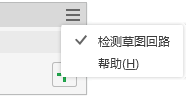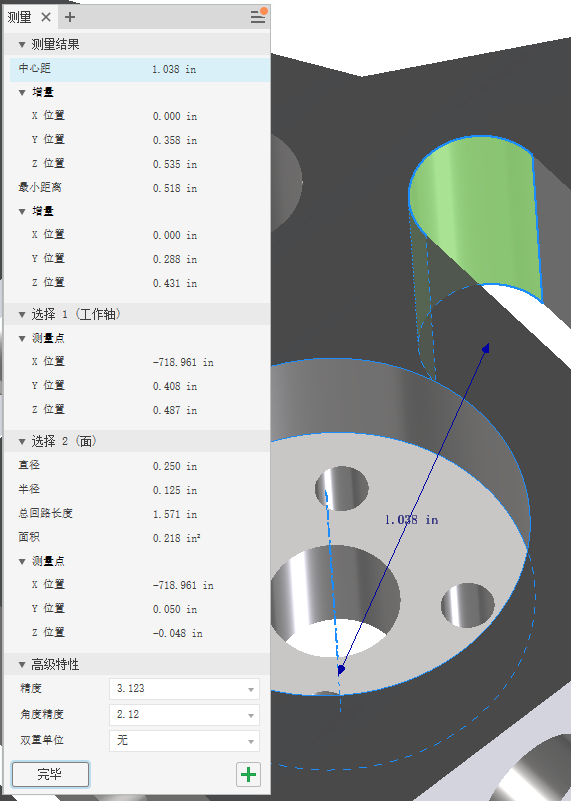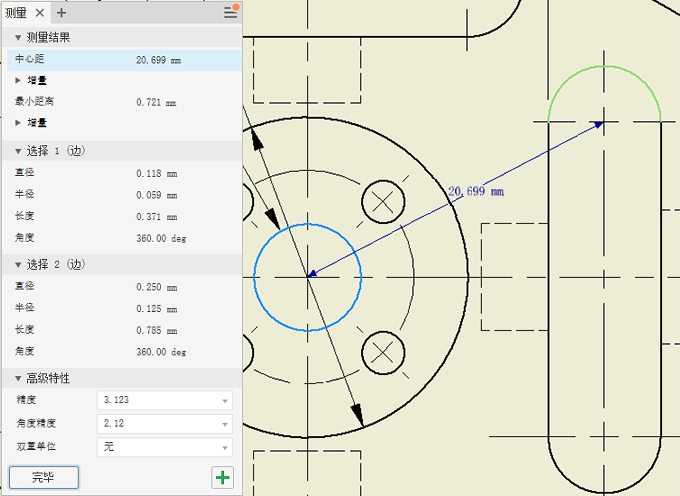使用“测量”工具面板执行所有测量工作流。
测量概述
可在部件、零件和工程图环境中使用测量。
在“测量”工具面板中,可以:
- 指定双重单位和精度值。在文件中定义一个或多个用户坐标系 (UCS) 时,可以指定要使用的 UCS。如果更改值,结果将会更新。
- 在部件文件中,从工具选项板中选择一个选择优先级:“零部件”、“零件”或“边和面”。
注: 工具选项板显示了选择优先级选项,它们固定在特性面板旁边的一个方便位置。该选项板可以与特性面板分离,并放置在您喜欢的任何位置。您可以轻松地将其与特性面板固定在一起。
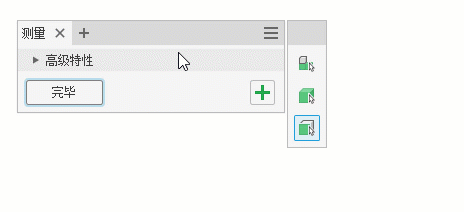
- 在“最小距离”、“中心到中心”和“最大距离”之间切换以获得距离增量值。
- 在“测量”工具面板中复制一个或所有值。
在图形窗口中:
- 选择的要测量的几何图元在图形窗口中将保持亮显。
- “测量”中的选择集 1 和选择集 2 在图形窗口中显示不同的颜色。
注: 可以使用“应用程序选项”
 “颜色”选项卡,通过从“颜色方案”列表中选择颜色方案来更改亮显选项的颜色。
“颜色”选项卡,通过从“颜色方案”列表中选择颜色方案来更改亮显选项的颜色。
- 在部件中,选择了零件或零部件后,将在测量中计算质量。
注: 若要重新开始测量选择,请单击图形窗口中的任意位置。
| 测量线性距离、长度、角度、周长、面积或质量 | |
|
有关每个选定对象的信息显示在测量工具面板和图形窗口中。测量工具面板显示了选定对象的所有可能的值,以及选定对象的结果。在“测量”工具面板中单击值可在图形窗口中显示选择和测量。 可以调整值字段列的大小。将光标悬停在值的左侧,然后单击并拖动以调整列的大小。
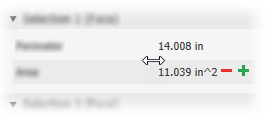
若要复制一个或所有值,请在值上单击鼠标右键,然后从关联菜单中选择“复制”或“全部复制”。
注:
|
|
使用“测量”在对话框中输入值
在大多数对话框中,可以使用“测量”命令来输入值。
- 在对话框或特性面板中,在需要输入值的框(例如,“拉伸”对话框中的“锥度”或“距离”框)的下拉列表中,单击“测量”。
注: 部分列表不包含该选项。
- 在图形窗口中,单击以选择要测量的几何图元。
测量值将会显示。